 ¿Quieres ahorrar tiempo programando en bloque tus publicaciones de Facebook?
¿Quieres ahorrar tiempo programando en bloque tus publicaciones de Facebook?
¿Te preguntas cómo programar las publicaciones sin utilizar una herramienta de pago de terceros?
En este artículo, descubrirás un proceso de tres pasos para programar múltiples publicaciones en tu página y grupo de Facebook utilizando herramientas gratuitas.
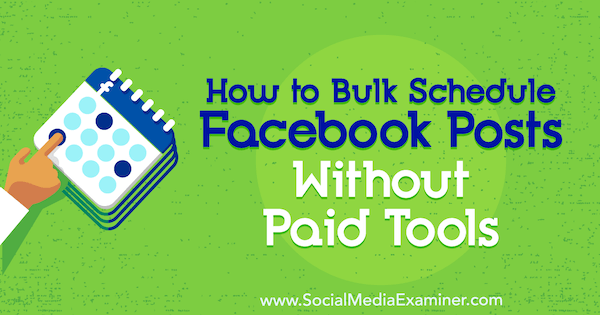
¿Por qué evitar las aplicaciones de terceros para programar tus publicaciones de Facebook (y tweets)?
Ha habido mucho debate sobre si el alcance orgánico es mejor cuando se programan las publicaciones de Facebook dentro del propio Facebook en lugar de utilizar aplicaciones de terceros. Mari Smith dice que es mejor.
Pero para obtener el mejor alcance posible de Facebook, no tienes que pasar horas cada semana programando tus publicaciones. En su lugar, puedes utilizar una herramienta gratuita como Google Drive y Facebook Publishing Tools para programar previamente un mes de publicaciones (o tweets) en un corto espacio de tiempo una vez al mes.
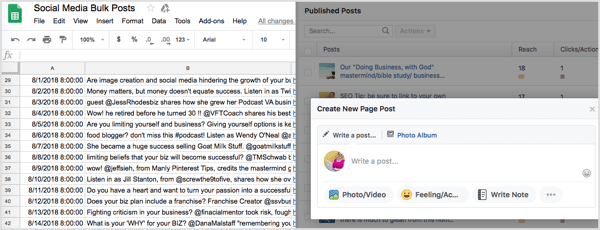
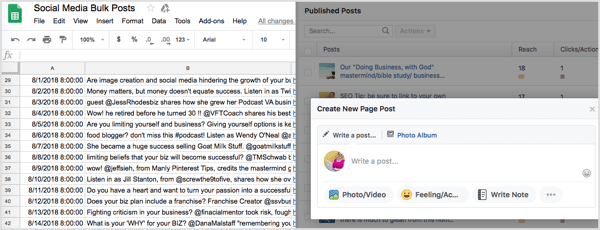
Aquí hay tres bloggers que también están teniendo éxito regularmente con este sistema:
- «Tengo el documento que tiene todo el copy para cada canal social y la URL del post a compartir. Está ordenado por categorías, y me lleva unas 2 horas programar un mes de posts a 6 posts por día.» – Melissa Langford, BlessedSimplicity.com
- «Uso Google Drive y Facebook Scheduler para programar 3 posts al día durante el mes. Dependiendo de cuánto tenga preescrito y cuánto quiera cambiar este mes, puedo programar un mes de posts en 90 minutos.» – Holly Truitt, FulltimeHomeschoolMom.com
- «Para la subida mensual a Twitter a través de Hootsuite, me lleva entre 30 y 45 minutos modificar las hojas de cálculo (añadir/reemplazar posts) y subir los archivos al Bulk Composer para preprogramar entre 8 y 10 tweets al día» – Susan Brown, LearningOnlineBlog.com
Aquí te explicamos cómo empezar a programar en bloque tus publicaciones en Facebook con Google Drive y Facebook Publishing Tools.
#1: Crea una hoja de cálculo para las publicaciones
Ya sea que estés promocionando tus propias publicaciones en el blog o productos, contenido de otros, o campañas de afiliación, crear un documento maestro de tus publicaciones en las redes sociales hace que sea rápido y fácil programarlas. Una hoja de cálculo es una buena opción porque permite realizar búsquedas y es más fácil de organizar por fecha o columna temática si es necesario.

Para empezar, primero necesitas una cuenta de Google Drive. Después de iniciar sesión, haz clic en el botón Nuevo de la izquierda y elige Google Sheets en el menú desplegable.
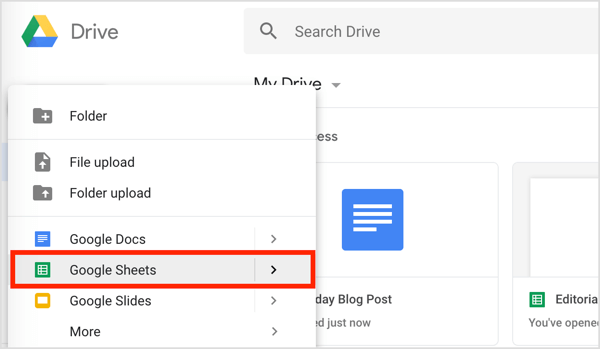
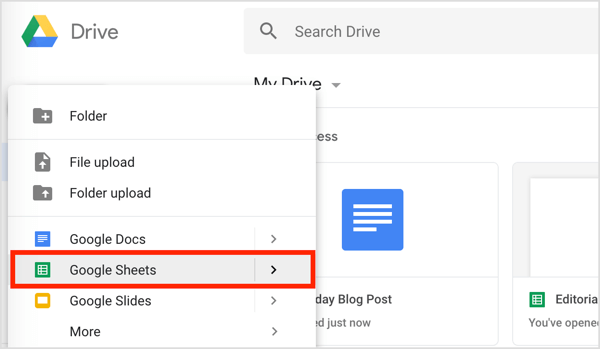
En la nueva hoja de cálculo, etiqueta las tres primeras columnas Fecha, Publicación y Enlace. En la columna Fecha, añade tu primera fecha y hora. (También puedes copiar esta plantilla y pegarla en tu propia hoja de cálculo para editarla)
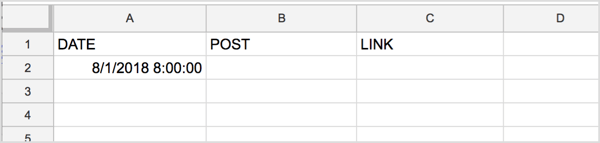
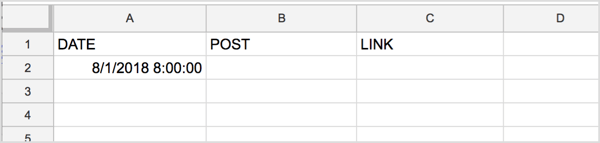
Una forma sencilla de autocompletar las fechas de la primera columna es pasar el ratón por encima de la esquina inferior derecha de la primera celda de fecha y, cuando el cursor se convierta en una cruz, arrastrar hacia abajo. Esta acción rellenará automáticamente las fechas hasta donde quieras.
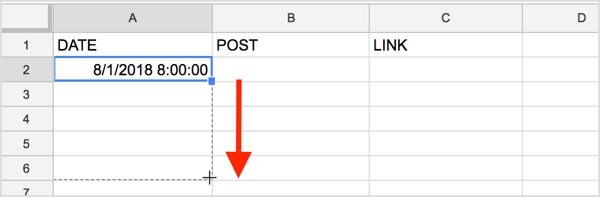
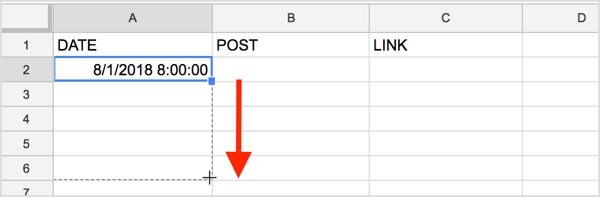
Si planeas publicar más de un post al día, navega hasta la celda que está debajo de las fechas que acabas de añadir. Vuelve a introducir la primera fecha y añade la nueva hora. A continuación, haz clic y arrastra para autopoblar el resto de las fechas/horas de la misma manera que antes.
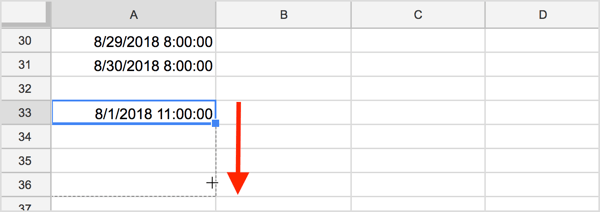
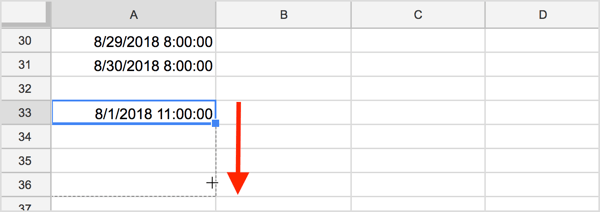
A continuación, tienes que poner todas las fechas y horas en orden. Para ello, haz clic en la primera celda de la columna Fecha y elige la primera opción del menú Datos (Ordenar hoja por columna A, A->Z).
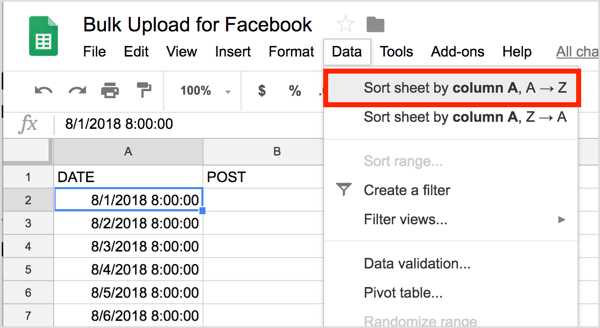
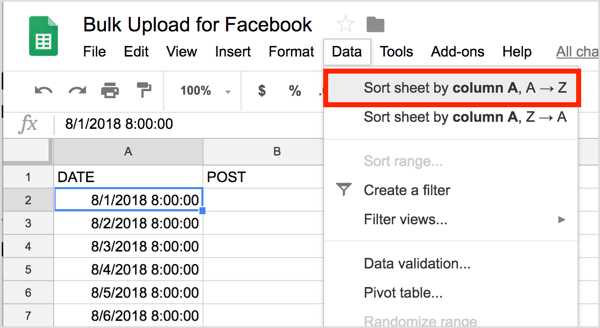
Las fechas/horas deberían estar ahora ordenadas en tu hoja de cálculo.
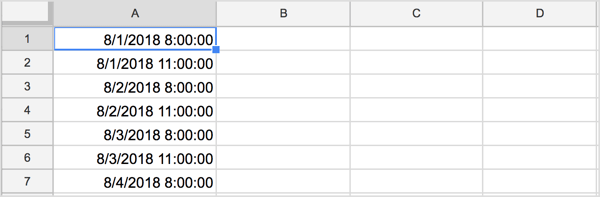
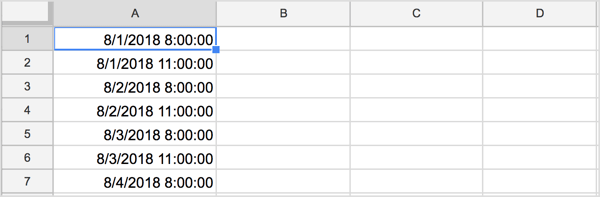
Después de ordenar la columna, puede que necesites añadir tus encabezados de columna de nuevo.
#2: Rellene la hoja de cálculo con los detalles de las publicaciones y los enlaces
Ahora que ha creado su hoja de cálculo, es el momento de añadir el texto de sus publicaciones y los enlaces.
En la segunda columna, escriba el texto de cada publicación social. Algunas personas tienen uno (o varios) comentarios de promoción para cada post del blog y/o episodio del podcast. Si los creas por tandas o a medida que se publica cada post, te ahorra tiempo más adelante.
Sociedad de Marketing en Medios Sociales (Formación Online Continua)

¿Quieres asegurar tu futuro con confianza? ¿Su misión es conseguir más ingresos, atraer mejores clientes potenciales o aumentar la exposición de su empresa o clientes? La Social Media Marketing Society es el recurso definitivo para los profesionales del marketing, un lugar en el que podrá descubrir nuevas ideas de marketing, mejorar sus resultados, obtener apoyo y hacerse indispensable. Únase a miles de compañeros y reciba formación continua, apoyo de profesionales y acceso a una comunidad de profesionales del marketing que le apoyan y que entienden su lucha.
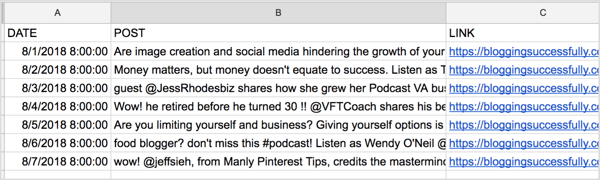
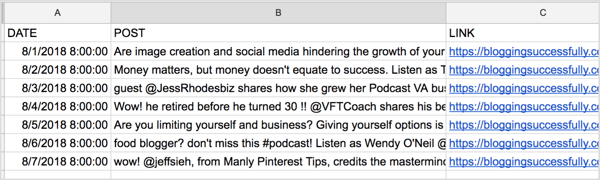
Si tu estrategia de redes sociales incluye memes, publicaciones de imágenes, participaciones de otros blogs, promociones de afiliados, campañas de productos propios o incluso preguntas de debate, puedes añadir nuevas pestañas a tu hoja de cálculo. Para ello, haz clic en el botón + de la parte inferior de la página.


A continuación, haz doble clic en la pestaña que has añadido y escribe un nuevo nombre.
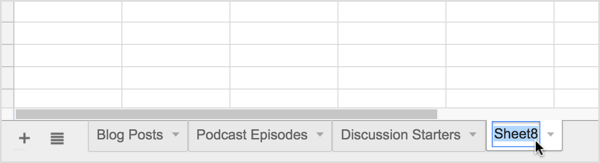
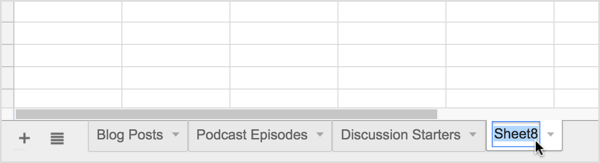
#3: Copiar, pegar y programar en su página o grupo de Facebook
Ahora, siéntese en su ordenador con la hoja de cálculo abierta en una ventana y Facebook abierto en otra ventana, disponiendo las dos ventanas una al lado de la otra en la pantalla de su ordenador.
En su página de Facebook, haga clic en Herramientas de publicación en el menú superior. A continuación, haz clic en el botón Crear de la derecha para crear una nueva publicación. A continuación, aparece el cuadro Crear nueva publicación de página.
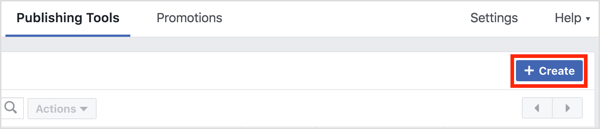
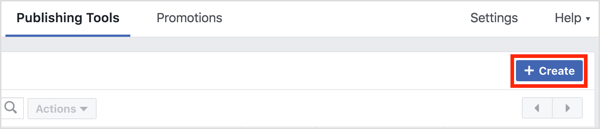
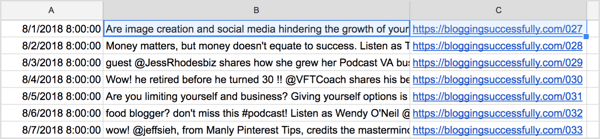
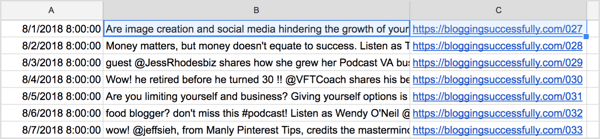
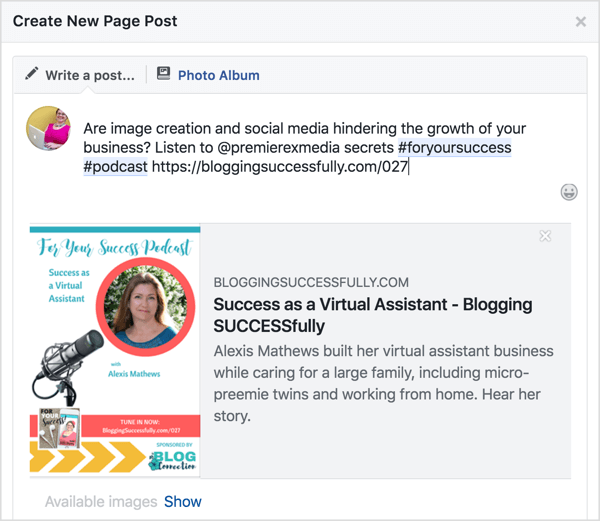
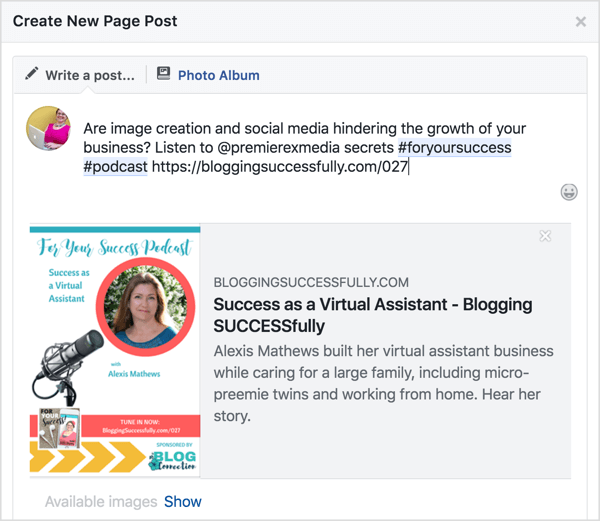
A continuación, haz clic en la flecha hacia abajo junto al botón azul Publicar en la parte inferior derecha de la publicación y selecciona Programar. A continuación, elige la fecha y la hora deseadas para publicar este post y haz clic en Programar.
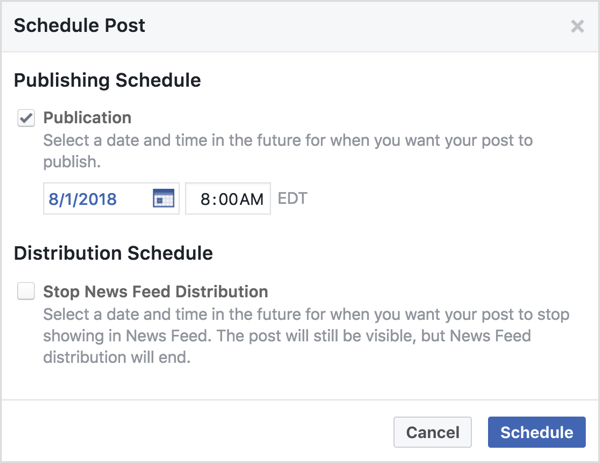
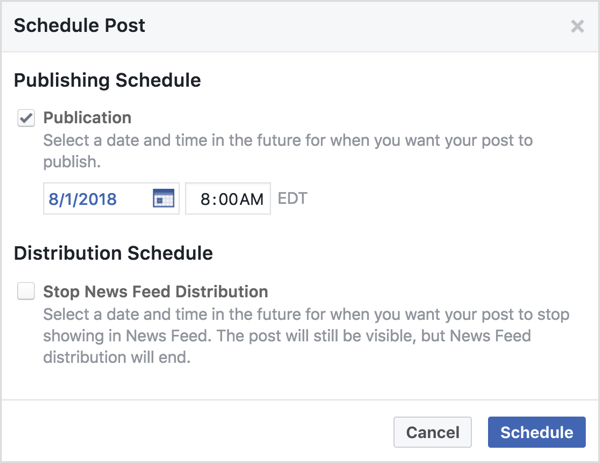
Para programar las publicaciones en un grupo de Facebook, abre la página de tu grupo en una nueva ventana y pega el comentario y el enlace en un nuevo post. Para programarlo, haz clic en el icono del reloj junto al botón azul de Publicar.
Entonces elige tu fecha y hora y haz clic en Programar.
Así de fácil – ¡y es gratis!
Bonus: Utiliza este proceso para programar tweets en bloque
Este mismo sistema también funciona bien con Twitter si utilizas Hootsuite para programar tweets en bloque. Necesitas tener el plan Hootsuite Professional ($19/mes basado en la facturación anual). Solo tienes que recordar el recuento de caracteres para los tuits y añadir los hashtags y handles adecuados.
En tu hoja de cálculo de Google Drive, abre la pestaña con las publicaciones que quieres programar en Twitter y elige Archivo > Descargar como > Valores separados por comas.
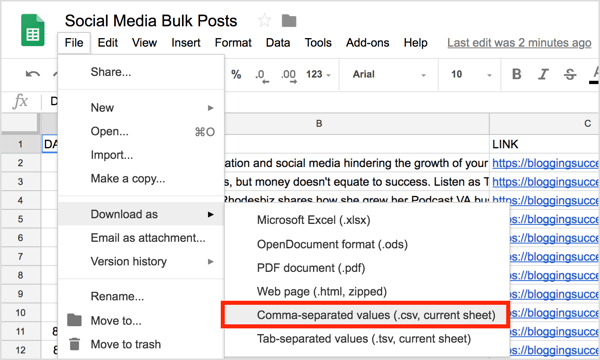
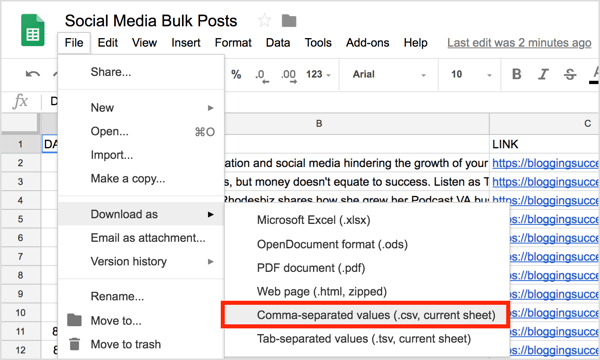
A continuación, abre tu cuenta de Hootsuite y haz clic en Editor en el menú de la izquierda. A continuación, haz clic en Bulk Composer en la parte inferior izquierda.
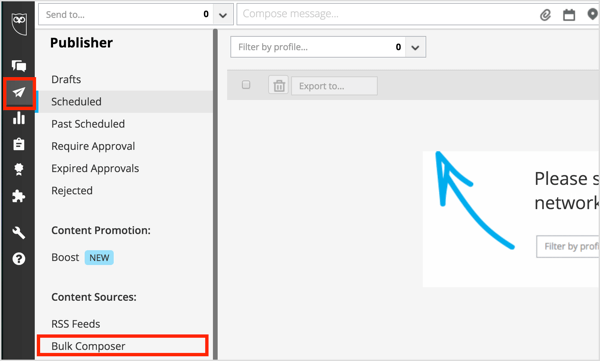
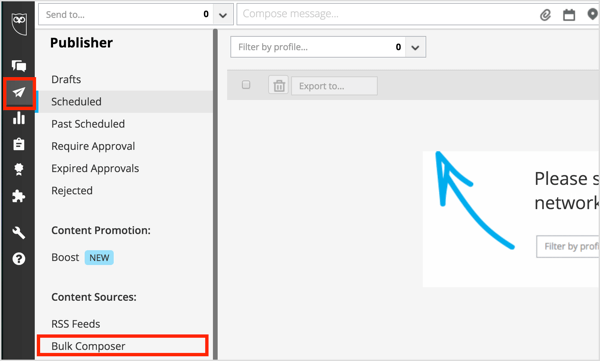
En la siguiente ventana, haz clic en Select File to Upload (Seleccionar archivo para cargar) y navega hasta el archivo CSV que descargaste de Google Drive. A continuación, selecciona tu cuenta de redes sociales (en este caso, Twitter) en el menú desplegable. Cuando hayas terminado, haz clic en el botón Siguiente: Revisar mensajes.
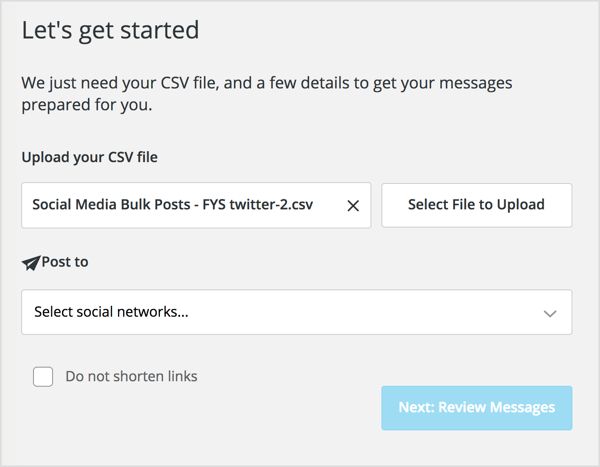
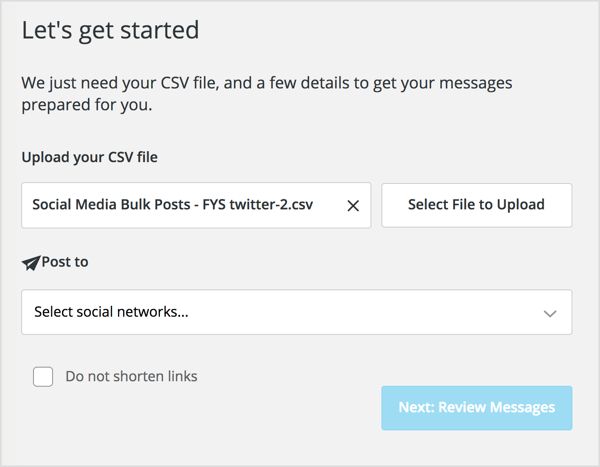
Ahora selecciona el texto de la izquierda al que te gustaría añadir una imagen. A continuación, haz clic en el enlace azul Seleccionar un archivo para cargar de la derecha. También puedes editar el texto en esta pantalla.
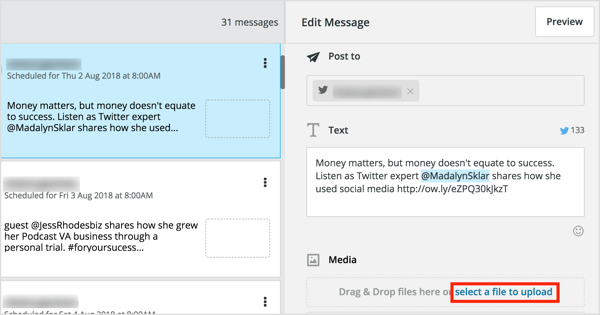
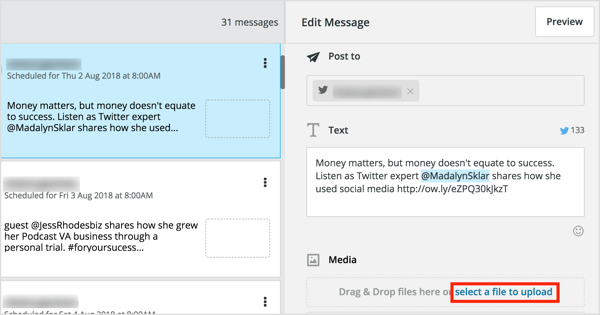
Una vez que hayas subido las imágenes de todos los tuits desde tu ordenador y hayas revisado el contenido, los hashtags y los enlaces, haz clic en Programar todo y ¡ya está!
Consejo: La herramienta gratuita Display Purposes es estupenda para investigar los hashtags de Twitter e Instagram porque elimina automáticamente los hashtags de spam. También da una puntuación de relevancia y popularidad para los hashtags relacionados con el término de búsqueda inicial.
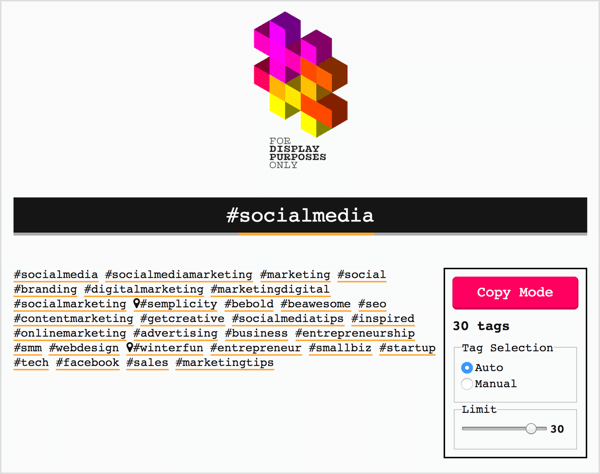
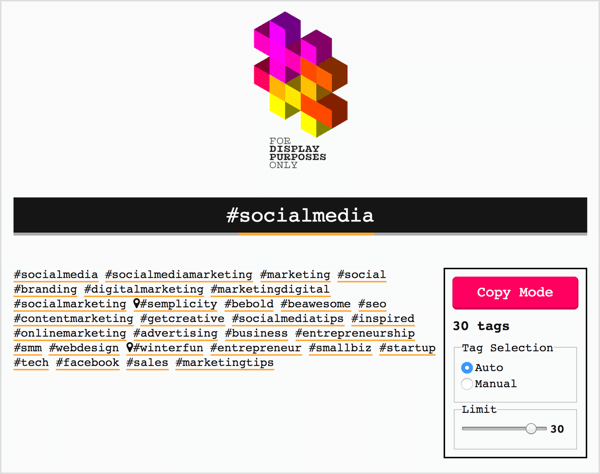
¿Qué opinas? Probarás este sistema de ahorro de tiempo y dinero para programar previamente las publicaciones de Facebook o los tuits? O ya estás usando uno? Por favor, comparte tus opiniones o consejos en los comentarios de abajo.
